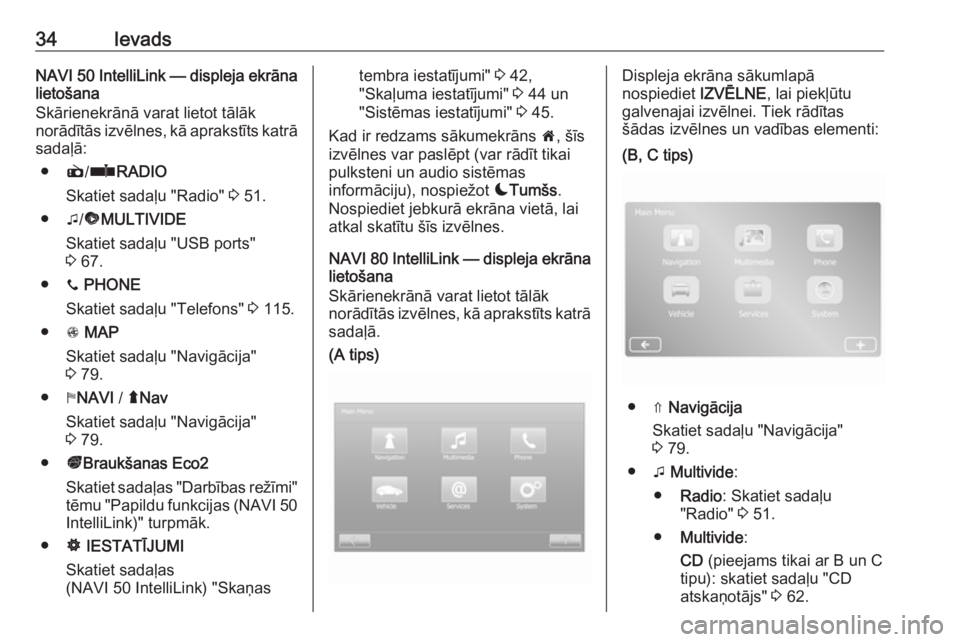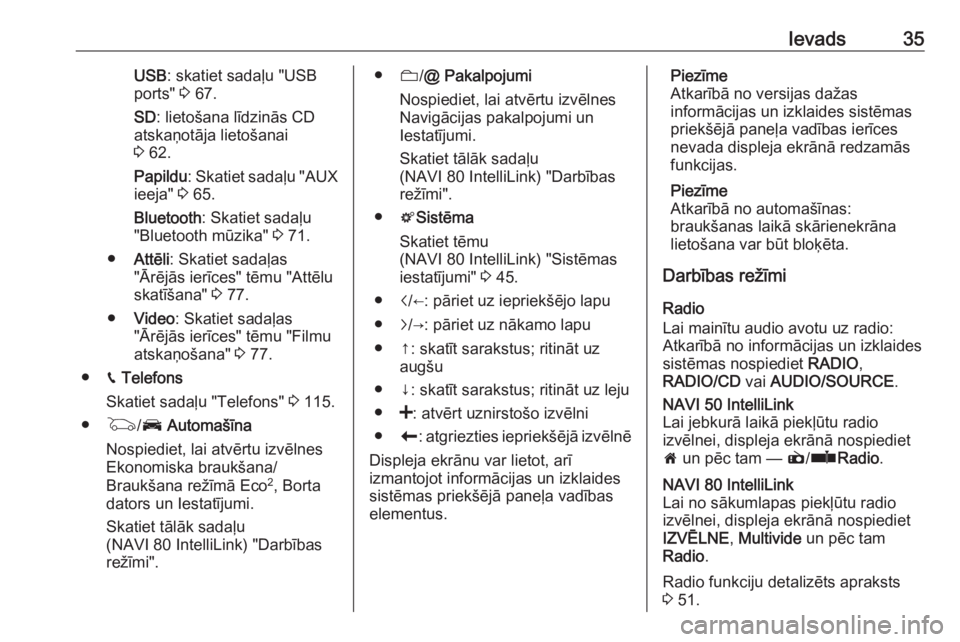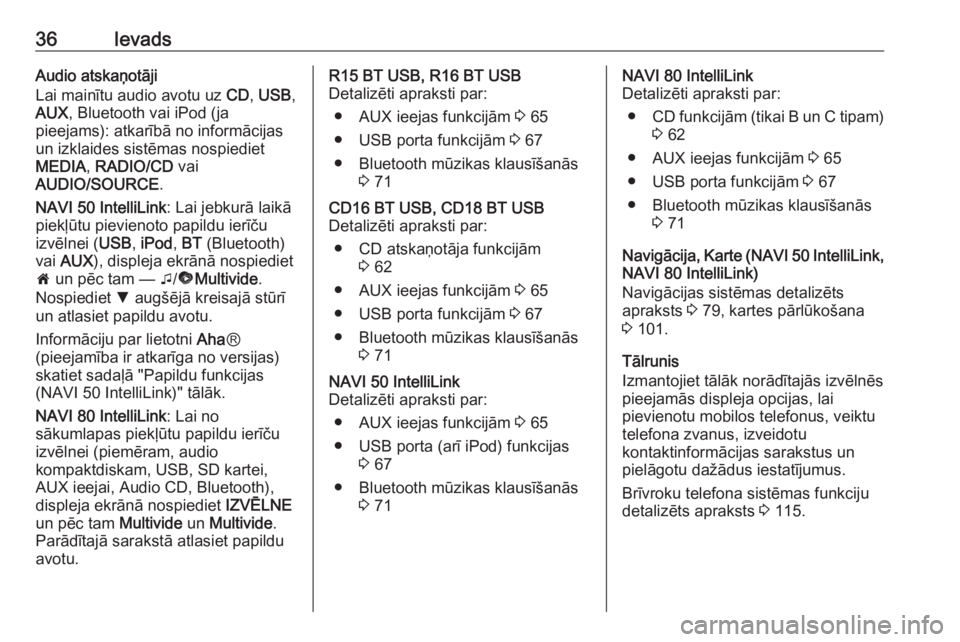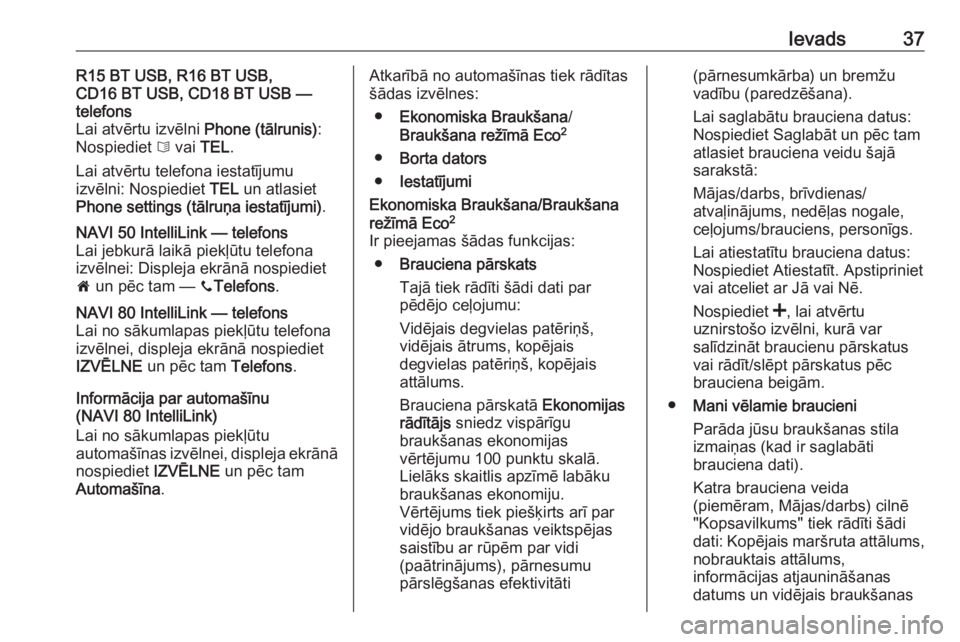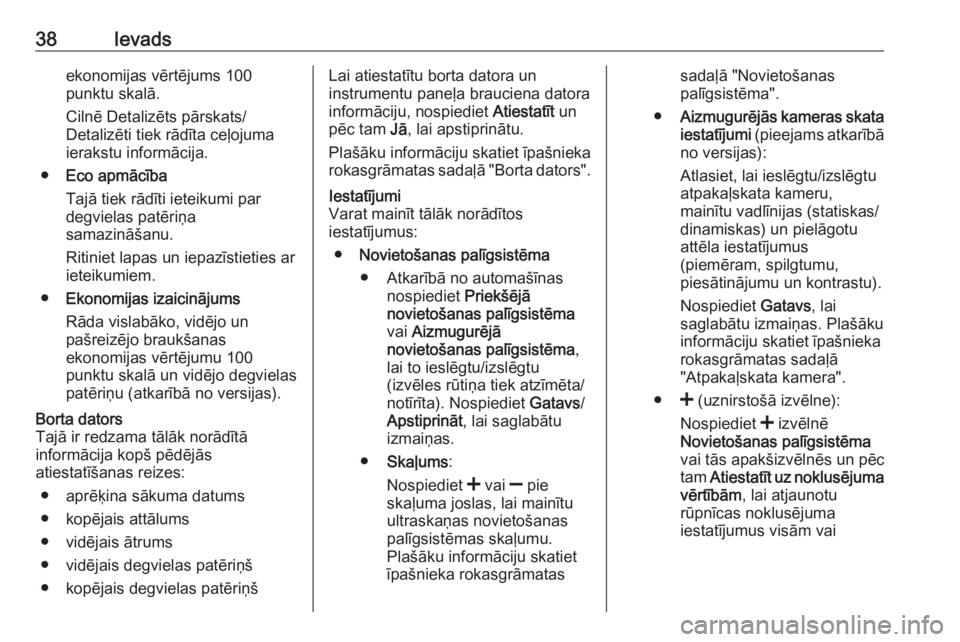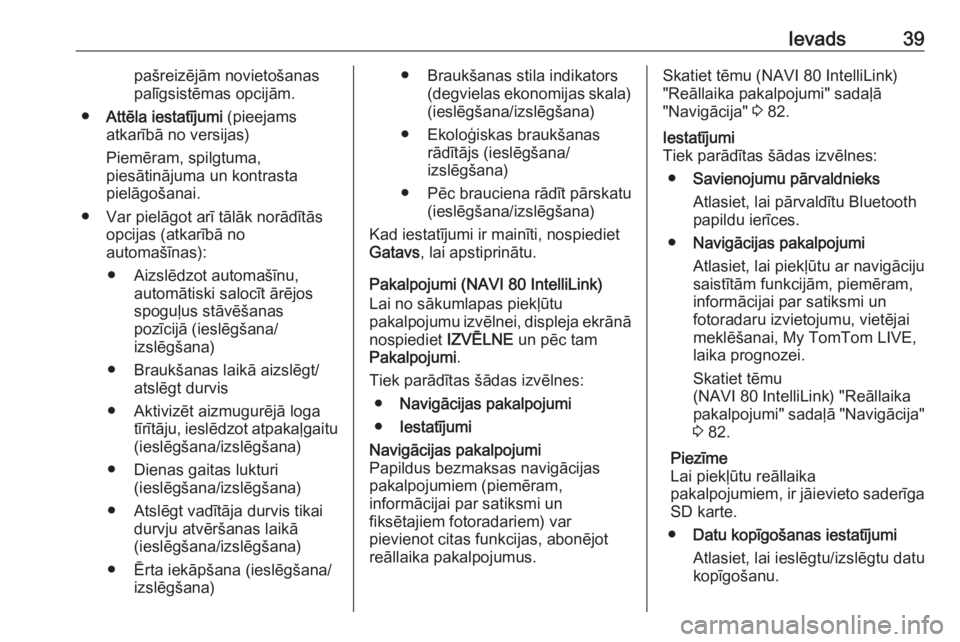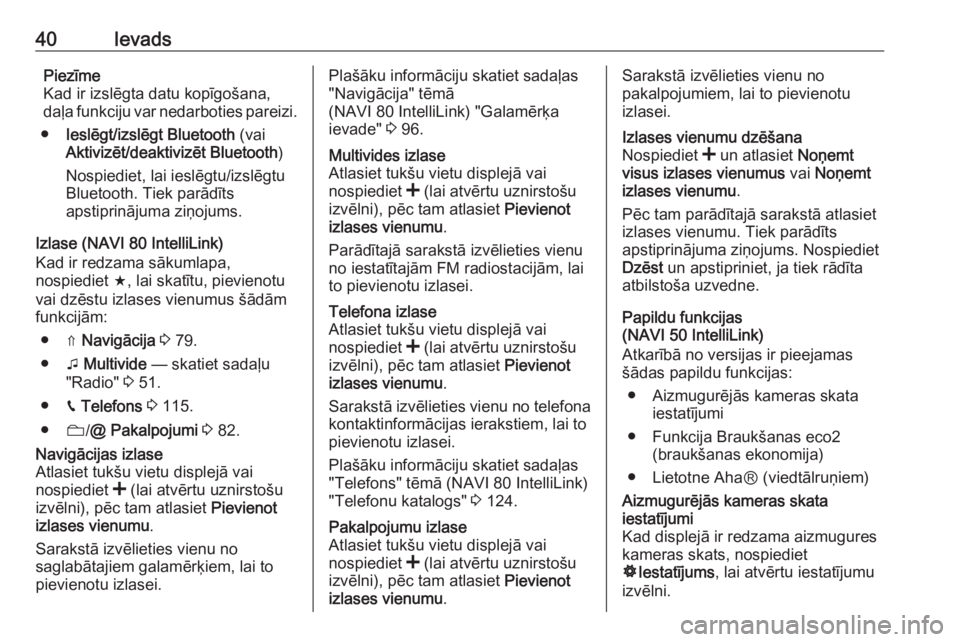Page 33 of 139
![OPEL VIVARO B 2016.5 Informācijas un izklaides sistēmas rokasgrāmata (in Latvian) Ievads33Skaļuma regulēšanaPagrieziet X/skaļuma regulēšanas
pogu vai nospiediet < vai ].
Varat arī (izmantojot vadības
elementus uz stūres statņa)
nospiest ! vai #.NAVI 50 IntelliLink: OPEL VIVARO B 2016.5 Informācijas un izklaides sistēmas rokasgrāmata (in Latvian) Ievads33Skaļuma regulēšanaPagrieziet X/skaļuma regulēšanas
pogu vai nospiediet < vai ].
Varat arī (izmantojot vadības
elementus uz stūres statņa)
nospiest ! vai #.NAVI 50 IntelliLink:](/manual-img/37/25978/w960_25978-32.png)
Ievads33Skaļuma regulēšanaPagrieziet X/skaļuma regulēšanas
pogu vai nospiediet < vai ].
Varat arī (izmantojot vadības
elementus uz stūres statņa)
nospiest ! vai #.NAVI 50 IntelliLink:
Atkarībā no versijas var iestatīt
dažādus individuālus skaļuma
līmeņus (tostarp audio atskaņotājiem,
satiksmes paziņojumiem, navigācijas
instrukcijām, telefona zvaniem un
zvana signālam).
Displeja ekrāna sākumlapā
nospiediet ÿIestatījumi , Audio un pēc
tam Skaņa .
Skatiet tēmu (NAVI 50 IntelliLink)
"Skaļuma iestatījumi" 3 44.NAVI 80 IntelliLink:
Lai atsevišķi iestatītu dažādus
skaļuma līmeņus (piemēram,
navigācijas norādījumiem, satiksmes
paziņojumiem, tālruņa zvaniem),
displeja ekrāna sākumlapā
nospiediet IZVĒLNE, pēc tam
Sistēma un pēc tam Skaņa.Skatiet tēmu (NAVI 80 IntelliLink)
"Sistēmas iestatījumi" 3 45.
Saglabātais skaļums
Kad informācijas un izklaides sistēmu
izslēdz, tiek saglabāts pašreizējais
skaļuma līmenis.
No ātruma atkarīga skaļuma regulēšana
Kad ir aktivizēta skaļuma regulēšana
atbilstoši ātrumam ( 3 44), skaļums
tiek regulēts automātiski, lai
braukšanas laikā kompensētu ceļa un vēja radīto troksni.
Skaņas izslēgšana (mute)
Lai izslēgtu pašreizējā skaņas avota
skaņu (atkarībā no informācijas un
izklaides sistēmas), īsi nospiediet X
vai pagrieziet pogu līdz galam pretēji
pulksteņrādītāju kustības virzienā.
Varat arī (izmantojot vadības
elementus uz stūres statņa) nospiest
@ vai 8 vai vienlaicīgi
nospiest ! un #.Skaņas ieslēgšana
Lai atkal ieslēgtu skaņu (atkarībā no
informācijas un izklaides sistēmas),
vēlreiz īsi nospiediet X vai pagrieziet
pulksteņrādītāju kustības virzienā.
Varat arī (izmantojot vadības
elementus uz stūres statņa) vēlreiz
nospiest taustiņu @ vai vienlaikus
nospiest ! un #.
Piezīme
Kad tiek pārraidīts satiksmes
paziņojums, sistēmas skaņa tiek
automātiski izslēgta.
Plašāku informāciju skatiet tēmā "Radio datu sistēma" 3 57.
Displeja ekrāna lietošana
R15 BT USB, R16 BT USB,
CD16 BT USB, CD18 BT USB —
displeja ekrāna lietošana
● Lai displejā pārvietotu kursoru augšup/lejup: Pagrieziet OK.
● Lai apstiprinātu darbības: Nospiediet OK.
● Lai atceltu darbības (un atgrieztos iepriekšējā izvēlnē):
nospiediet /.
Page 34 of 139
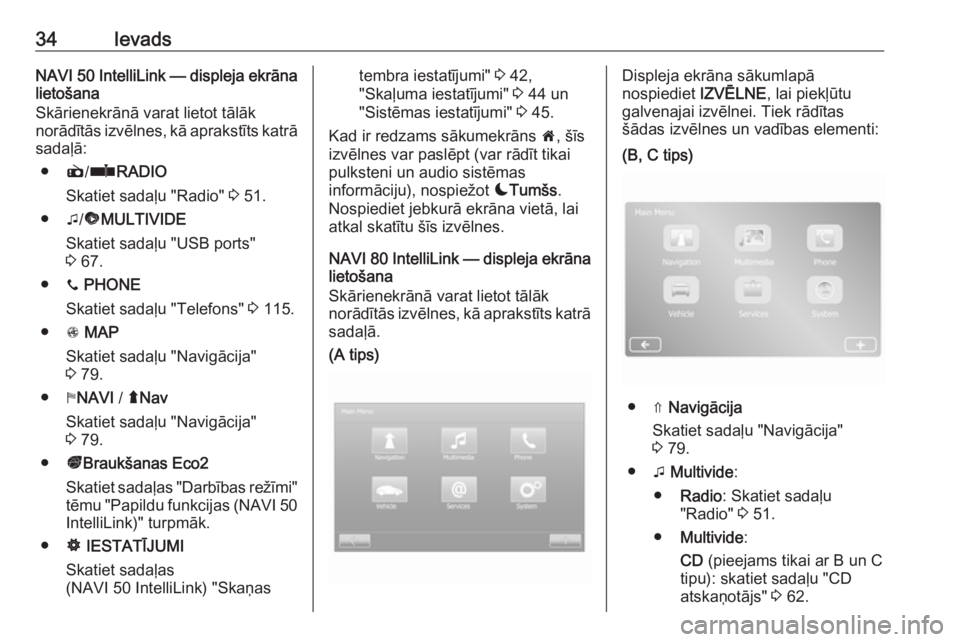
34IevadsNAVI 50 IntelliLink — displeja ekrānalietošana
Skārienekrānā varat lietot tālāk
norādītās izvēlnes, kā aprakstīts katrā
sadaļā:
● è/ñ RADIO
Skatiet sadaļu "Radio" 3 51.
● t/ü MULTIVIDE
Skatiet sadaļu "USB ports"
3 67.
● y PHONE
Skatiet sadaļu "Telefons" 3 115.
● s MAP
Skatiet sadaļu "Navigācija"
3 79.
● yNAVI / ýNav
Skatiet sadaļu "Navigācija"
3 79.
● ðBraukšanas Eco2
Skatiet sadaļas "Darbības režīmi"
tēmu "Papildu funkcijas (NAVI 50 IntelliLink)" turpmāk.
● ÿ IESTATĪJUMI
Skatiet sadaļas
(NAVI 50 IntelliLink) "Skaņastembra iestatījumi" 3 42,
"Skaļuma iestatījumi" 3 44 un
"Sistēmas iestatījumi" 3 45.
Kad ir redzams sākumekrāns 7, šīs
izvēlnes var paslēpt (var rādīt tikai
pulksteni un audio sistēmas
informāciju), nospiežot æTumšs .
Nospiediet jebkurā ekrāna vietā, lai
atkal skatītu šīs izvēlnes.
NAVI 80 IntelliLink — displeja ekrāna
lietošana
Skārienekrānā varat lietot tālāk
norādītās izvēlnes, kā aprakstīts katrā
sadaļā.(A tips)Displeja ekrāna sākumlapā
nospiediet IZVĒLNE, lai piekļūtu
galvenajai izvēlnei. Tiek rādītas
šādas izvēlnes un vadības elementi:(B, C tips)
● ⇑ Navigācija
Skatiet sadaļu "Navigācija"
3 79.
● t Multivide :
● Radio : Skatiet sadaļu
"Radio" 3 51.
● Multivide :
CD (pieejams tikai ar B un C
tipu): skatiet sadaļu "CD
atskaņotājs" 3 62.
Page 35 of 139
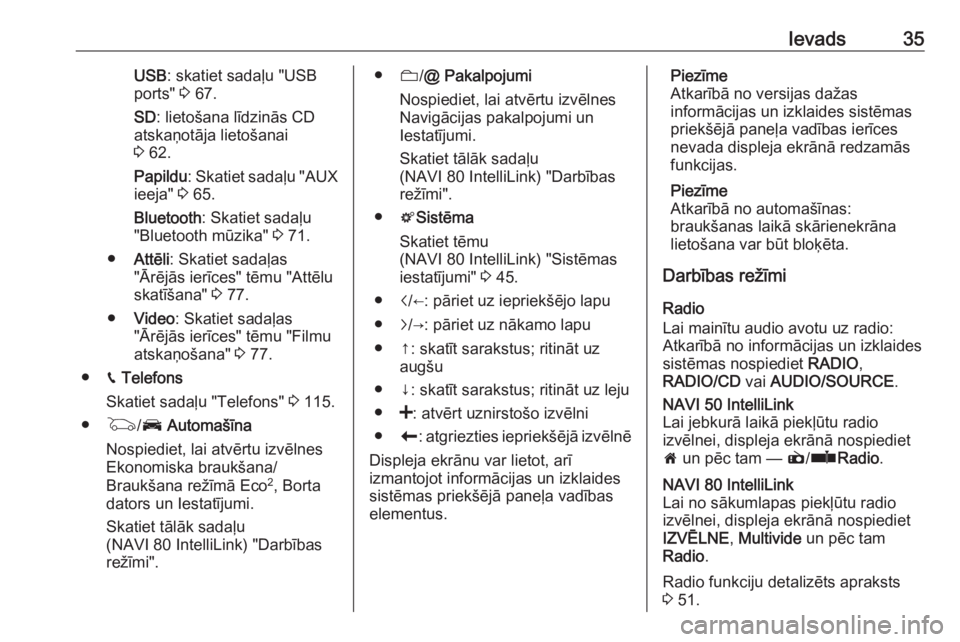
Ievads35USB: skatiet sadaļu "USB
ports" 3 67.
SD : lietošana līdzinās CD
atskaņotāja lietošanai
3 62.
Papildu : Skatiet sadaļu "AUX
ieeja" 3 65.
Bluetooth : Skatiet sadaļu
"Bluetooth mūzika" 3 71.
● Attēli : Skatiet sadaļas
"Ārējās ierīces" tēmu "Attēlu
skatīšana" 3 77.
● Video : Skatiet sadaļas
"Ārējās ierīces" tēmu "Filmu
atskaņošana" 3 77.
● g Telefons
Skatiet sadaļu "Telefons" 3 115.
● G /J Automašīna
Nospiediet, lai atvērtu izvēlnes
Ekonomiska braukšana/
Braukšana režīmā Eco 2
, Borta
dators un Iestatījumi.
Skatiet tālāk sadaļu
(NAVI 80 IntelliLink) "Darbības
režīmi".● N/@ Pakalpojumi
Nospiediet, lai atvērtu izvēlnes
Navigācijas pakalpojumi un
Iestatījumi.
Skatiet tālāk sadaļu
(NAVI 80 IntelliLink) "Darbības režīmi".
● tSistēma
Skatiet tēmu
(NAVI 80 IntelliLink) "Sistēmas iestatījumi" 3 45.
● i/←: pāriet uz iepriekšējo lapu
● j/→: pāriet uz nākamo lapu
● ↑: skatīt sarakstus; ritināt uz augšu
● ↓: skatīt sarakstus; ritināt uz leju ● <: atvērt uznirstošo izvēlni
● r: atgriezties iepriekšējā izvēlnē
Displeja ekrānu var lietot, arī
izmantojot informācijas un izklaides
sistēmas priekšējā paneļa vadības
elementus.Piezīme
Atkarībā no versijas dažas
informācijas un izklaides sistēmas
priekšējā paneļa vadības ierīces
nevada displeja ekrānā redzamās
funkcijas.
Piezīme
Atkarībā no automašīnas:
braukšanas laikā skārienekrāna
lietošana var būt bloķēta.
Darbības režīmi
Radio
Lai mainītu audio avotu uz radio:
Atkarībā no informācijas un izklaides
sistēmas nospiediet RADIO,
RADIO/CD vai AUDIO/SOURCE .NAVI 50 IntelliLink
Lai jebkurā laikā piekļūtu radio
izvēlnei, displeja ekrānā nospiediet
7 un pēc tam — è/ñ Radio .NAVI 80 IntelliLink
Lai no sākumlapas piekļūtu radio
izvēlnei, displeja ekrānā nospiediet
IZVĒLNE , Multivide un pēc tam
Radio .
Radio funkciju detalizēts apraksts
3 51.
Page 36 of 139
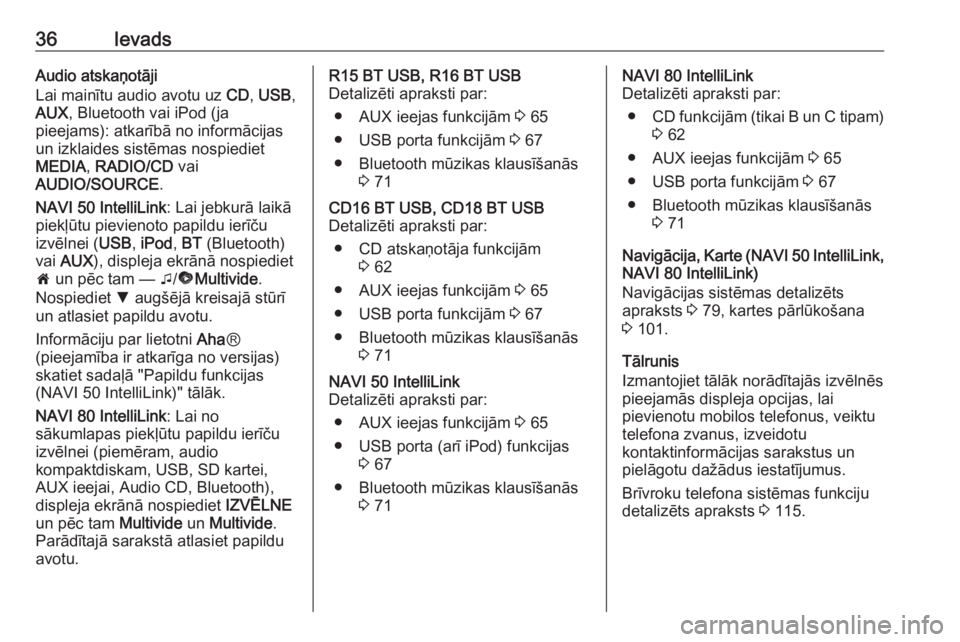
36IevadsAudio atskaņotāji
Lai mainītu audio avotu uz CD, USB ,
AUX , Bluetooth vai iPod (ja
pieejams): atkarībā no informācijas
un izklaides sistēmas nospiediet
MEDIA , RADIO/CD vai
AUDIO/SOURCE .
NAVI 50 IntelliLink : Lai jebkurā laikā
piekļūtu pievienoto papildu ierīču
izvēlnei ( USB, iPod , BT (Bluetooth)
vai AUX ), displeja ekrānā nospiediet
7 un pēc tam — t/ü Multivide .
Nospiediet S augšējā kreisajā stūrī
un atlasiet papildu avotu.
Informāciju par lietotni AhaⓇ
(pieejamība ir atkarīga no versijas) skatiet sadaļā "Papildu funkcijas
(NAVI 50 IntelliLink)" tālāk.
NAVI 80 IntelliLink : Lai no
sākumlapas piekļūtu papildu ierīču
izvēlnei (piemēram, audio
kompaktdiskam, USB, SD kartei,
AUX ieejai, Audio CD, Bluetooth),
displeja ekrānā nospiediet IZVĒLNE
un pēc tam Multivide un Multivide .
Parādītajā sarakstā atlasiet papildu
avotu.R15 BT USB, R16 BT USB
Detalizēti apraksti par:
● AUX ieejas funkcijām 3 65
● USB porta funkcijām 3 67
● Bluetooth mūzikas klausīšanās 3 71CD16 BT USB, CD18 BT USB
Detalizēti apraksti par:
● CD atskaņotāja funkcijām 3 62
● AUX ieejas funkcijām 3 65
● USB porta funkcijām 3 67
● Bluetooth mūzikas klausīšanās 3 71NAVI 50 IntelliLink
Detalizēti apraksti par:
● AUX ieejas funkcijām 3 65
● USB porta (arī iPod) funkcijas 3 67
● Bluetooth mūzikas klausīšanās 3 71NAVI 80 IntelliLink
Detalizēti apraksti par:
● CD funkcijām (tikai B un C tipam)
3 62
● AUX ieejas funkcijām 3 65
● USB porta funkcijām 3 67
● Bluetooth mūzikas klausīšanās 3 71
Navigācija, Karte (NAVI 50 IntelliLink ,
NAVI 80 IntelliLink)
Navigācijas sistēmas detalizēts
apraksts 3 79, kartes pārlūkošana
3 101.
Tālrunis
Izmantojiet tālāk norādītajās izvēlnēs
pieejamās displeja opcijas, lai
pievienotu mobilos telefonus, veiktu
telefona zvanus, izveidotu
kontaktinformācijas sarakstus un
pielāgotu dažādus iestatījumus.
Brīvroku telefona sistēmas funkciju
detalizēts apraksts 3 115.
Page 37 of 139
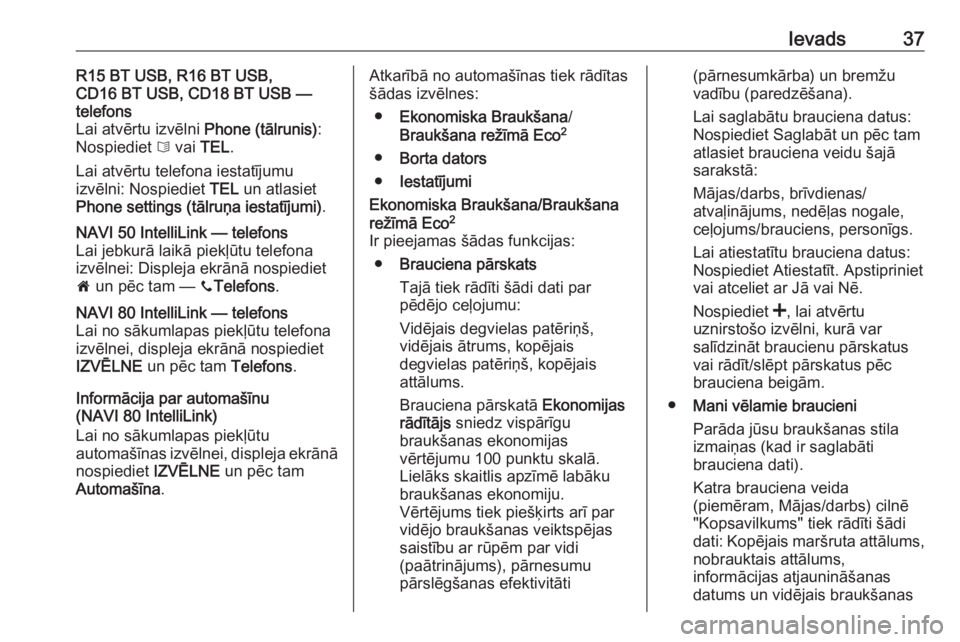
Ievads37R15 BT USB, R16 BT USB,
CD16 BT USB, CD18 BT USB —
telefons
Lai atvērtu izvēlni Phone (tālrunis):
Nospiediet 6 vai TEL.
Lai atvērtu telefona iestatījumu
izvēlni: Nospiediet TEL un atlasiet
Phone settings (tālruņa iestatījumi) .NAVI 50 IntelliLink — telefons
Lai jebkurā laikā piekļūtu telefona
izvēlnei: Displeja ekrānā nospiediet
7 un pēc tam — yTelefons .NAVI 80 IntelliLink — telefons
Lai no sākumlapas piekļūtu telefona
izvēlnei, displeja ekrānā nospiediet
IZVĒLNE un pēc tam Telefons.
Informācija par automašīnu
(NAVI 80 IntelliLink)
Lai no sākumlapas piekļūtu
automašīnas izvēlnei, displeja ekrānā
nospiediet IZVĒLNE un pēc tam
Automašīna .
Atkarībā no automašīnas tiek rādītas
šādas izvēlnes:
● Ekonomiska Braukšana /
Braukšana režīmā Eco 2
● Borta dators
● IestatījumiEkonomiska Braukšana/Braukšana
režīmā Eco 2
Ir pieejamas šādas funkcijas: ● Brauciena pārskats
Tajā tiek rādīti šādi dati par
pēdējo ceļojumu:
Vidējais degvielas patēriņš,
vidējais ātrums, kopējais
degvielas patēriņš, kopējais
attālums.
Brauciena pārskatā Ekonomijas
rādītājs sniedz vispārīgu
braukšanas ekonomijas
vērtējumu 100 punktu skalā.
Lielāks skaitlis apzīmē labāku
braukšanas ekonomiju.
Vērtējums tiek piešķirts arī par
vidējo braukšanas veiktspējas
saistību ar rūpēm par vidi
(paātrinājums), pārnesumu
pārslēgšanas efektivitāti(pārnesumkārba) un bremžu
vadību (paredzēšana).
Lai saglabātu brauciena datus:
Nospiediet Saglabāt un pēc tam atlasiet brauciena veidu šajā
sarakstā:
Mājas/darbs, brīvdienas/
atvaļinājums, nedēļas nogale,
ceļojums/brauciens, personīgs.
Lai atiestatītu brauciena datus:
Nospiediet Atiestatīt. Apstipriniet
vai atceliet ar Jā vai Nē.
Nospiediet <, lai atvērtu
uznirstošo izvēlni, kurā var
salīdzināt braucienu pārskatus
vai rādīt/slēpt pārskatus pēc
brauciena beigām.
● Mani vēlamie braucieni
Parāda jūsu braukšanas stila
izmaiņas (kad ir saglabāti
brauciena dati).
Katra brauciena veida
(piemēram, Mājas/darbs) cilnē
"Kopsavilkums" tiek rādīti šādi
dati: Kopējais maršruta attālums, nobrauktais attālums,
informācijas atjaunināšanas
datums un vidējais braukšanas
Page 38 of 139
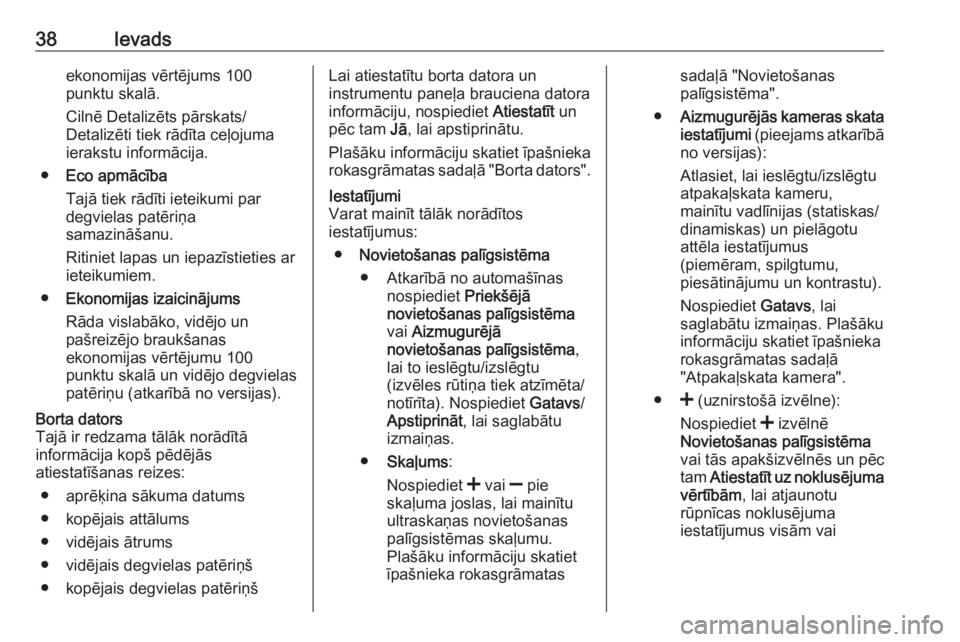
38Ievadsekonomijas vērtējums 100
punktu skalā.
Cilnē Detalizēts pārskats/
Detalizēti tiek rādīta ceļojuma ierakstu informācija.
● Eco apmācība
Tajā tiek rādīti ieteikumi par
degvielas patēriņa
samazināšanu.
Ritiniet lapas un iepazīstieties ar
ieteikumiem.
● Ekonomijas izaicinājums
Rāda vislabāko, vidējo un
pašreizējo braukšanas
ekonomijas vērtējumu 100
punktu skalā un vidējo degvielas
patēriņu (atkarībā no versijas).Borta dators
Tajā ir redzama tālāk norādītā
informācija kopš pēdējās
atiestatīšanas reizes:
● aprēķina sākuma datums
● kopējais attālums
● vidējais ātrums
● vidējais degvielas patēriņš
● kopējais degvielas patēriņšLai atiestatītu borta datora un
instrumentu paneļa brauciena datora
informāciju, nospiediet Atiestatīt un
pēc tam Jā, lai apstiprinātu.
Plašāku informāciju skatiet īpašnieka
rokasgrāmatas sadaļā "Borta dators".Iestatījumi
Varat mainīt tālāk norādītos
iestatījumus:
● Novietošanas palīgsistēma
● Atkarībā no automašīnas nospiediet Priekšējā
novietošanas palīgsistēma
vai Aizmugurējā
novietošanas palīgsistēma ,
lai to ieslēgtu/izslēgtu
(izvēles rūtiņa tiek atzīmēta/
notīrīta). Nospiediet Gatavs/
Apstiprināt , lai saglabātu
izmaiņas.
● Skaļums :
Nospiediet < vai ] pie
skaļuma joslas, lai mainītu
ultraskaņas novietošanas
palīgsistēmas skaļumu.
Plašāku informāciju skatiet īpašnieka rokasgrāmatassadaļā "Novietošanas
palīgsistēma".
● Aizmugurējās kameras skata
iestatījumi (pieejams atkarībā
no versijas):
Atlasiet, lai ieslēgtu/izslēgtu
atpakaļskata kameru, mainītu vadlīnijas (statiskas/
dinamiskas) un pielāgotu
attēla iestatījumus
(piemēram, spilgtumu,
piesātinājumu un kontrastu).
Nospiediet Gatavs, lai
saglabātu izmaiņas. Plašāku
informāciju skatiet īpašnieka rokasgrāmatas sadaļā
"Atpakaļskata kamera".
● < (uznirstošā izvēlne):
Nospiediet < izvēlnē
Novietošanas palīgsistēma vai tās apakšizvēlnēs un pēc
tam Atiestatīt uz noklusējuma
vērtībām , lai atjaunotu
rūpnīcas noklusējuma
iestatījumus visām vai
Page 39 of 139
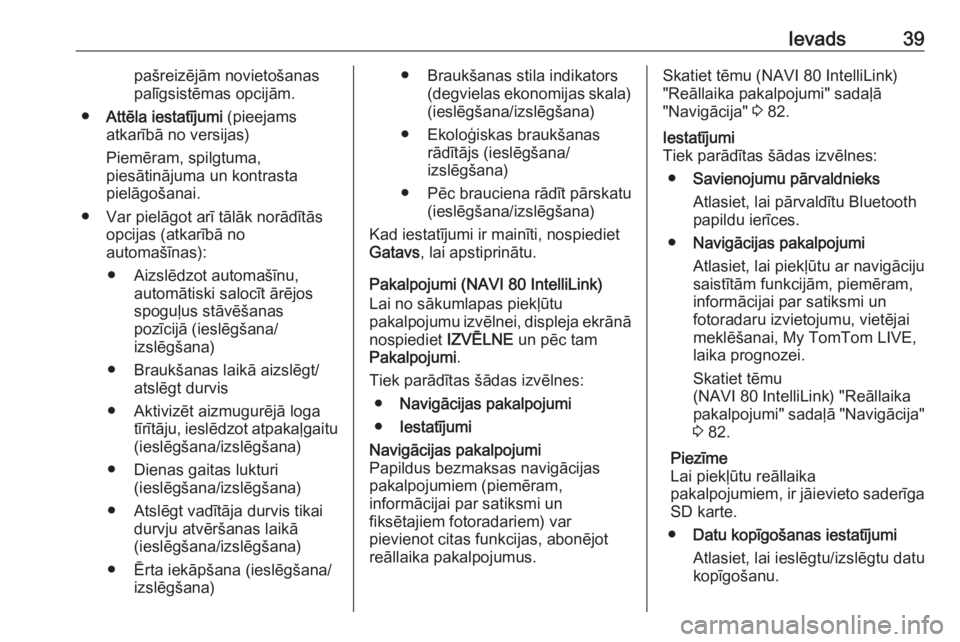
Ievads39pašreizējām novietošanas
palīgsistēmas opcijām.
● Attēla iestatījumi (pieejams
atkarībā no versijas)
Piemēram, spilgtuma,
piesātinājuma un kontrasta
pielāgošanai.
● Var pielāgot arī tālāk norādītās opcijas (atkarībā no
automašīnas):
● Aizslēdzot automašīnu, automātiski salocīt ārējos
spoguļus stāvēšanas
pozīcijā (ieslēgšana/
izslēgšana)
● Braukšanas laikā aizslēgt/ atslēgt durvis
● Aktivizēt aizmugurējā loga tīrītāju, ieslēdzot atpakaļgaitu(ieslēgšana/izslēgšana)
● Dienas gaitas lukturi (ieslēgšana/izslēgšana)
● Atslēgt vadītāja durvis tikai durvju atvēršanas laikā
(ieslēgšana/izslēgšana)
● Ērta iekāpšana (ieslēgšana/ izslēgšana)● Braukšanas stila indikators (degvielas ekonomijas skala)
(ieslēgšana/izslēgšana)
● Ekoloģiskas braukšanas rādītājs (ieslēgšana/
izslēgšana)
● Pēc brauciena rādīt pārskatu (ieslēgšana/izslēgšana)
Kad iestatījumi ir mainīti, nospiediet
Gatavs , lai apstiprinātu.
Pakalpojumi (NAVI 80 IntelliLink)
Lai no sākumlapas piekļūtu
pakalpojumu izvēlnei, displeja ekrānā
nospiediet IZVĒLNE un pēc tam
Pakalpojumi .
Tiek parādītas šādas izvēlnes: ● Navigācijas pakalpojumi
● IestatījumiNavigācijas pakalpojumi
Papildus bezmaksas navigācijas pakalpojumiem (piemēram,
informācijai par satiksmi un
fiksētajiem fotoradariem) var
pievienot citas funkcijas, abonējot
reāllaika pakalpojumus.Skatiet tēmu (NAVI 80 IntelliLink)
"Reāllaika pakalpojumi" sadaļā
"Navigācija" 3 82.Iestatījumi
Tiek parādītas šādas izvēlnes:
● Savienojumu pārvaldnieks
Atlasiet, lai pārvaldītu Bluetooth
papildu ierīces.
● Navigācijas pakalpojumi
Atlasiet, lai piekļūtu ar navigāciju saistītām funkcijām, piemēram,
informācijai par satiksmi un
fotoradaru izvietojumu, vietējai
meklēšanai, My TomTom LIVE,
laika prognozei.
Skatiet tēmu
(NAVI 80 IntelliLink) "Reāllaika
pakalpojumi" sadaļā "Navigācija" 3 82.
Piezīme
Lai piekļūtu reāllaika
pakalpojumiem, ir jāievieto saderīga
SD karte.
● Datu kopīgošanas iestatījumi
Atlasiet, lai ieslēgtu/izslēgtu datu
kopīgošanu.
Page 40 of 139
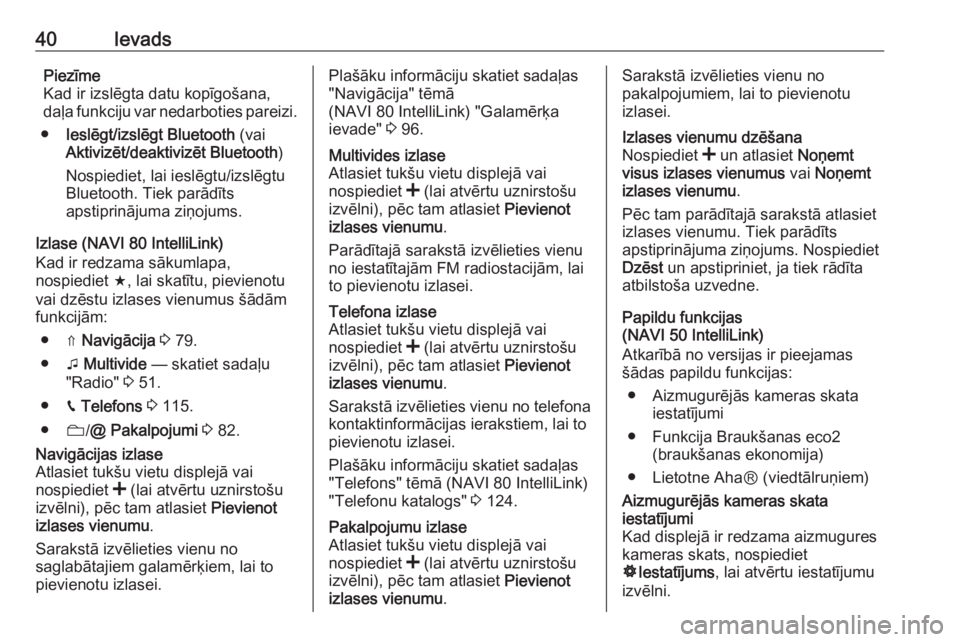
40IevadsPiezīme
Kad ir izslēgta datu kopīgošana, daļa funkciju var nedarboties pareizi.
● Ieslēgt/izslēgt Bluetooth (vai
Aktivizēt/deaktivizēt Bluetooth )
Nospiediet, lai ieslēgtu/izslēgtu
Bluetooth. Tiek parādīts
apstiprinājuma ziņojums.
Izlase (NAVI 80 IntelliLink)
Kad ir redzama sākumlapa,
nospiediet f, lai skatītu, pievienotu
vai dzēstu izlases vienumus šādām funkcijām:
● ⇑ Navigācija 3 79.
● t Multivide — skatiet sadaļu
"Radio" 3 51.
● g Telefons 3 115.
● N/@ Pakalpojumi 3 82.Navigācijas izlase
Atlasiet tukšu vietu displejā vai
nospiediet < (lai atvērtu uznirstošu
izvēlni), pēc tam atlasiet Pievienot
izlases vienumu .
Sarakstā izvēlieties vienu no
saglabātajiem galamērķiem, lai to
pievienotu izlasei.Plašāku informāciju skatiet sadaļas
"Navigācija" tēmā
(NAVI 80 IntelliLink) "Galamērķa
ievade" 3 96.Multivides izlase
Atlasiet tukšu vietu displejā vai
nospiediet < (lai atvērtu uznirstošu
izvēlni), pēc tam atlasiet Pievienot
izlases vienumu .
Parādītajā sarakstā izvēlieties vienu
no iestatītajām FM radiostacijām, lai
to pievienotu izlasei.Telefona izlase
Atlasiet tukšu vietu displejā vai
nospiediet < (lai atvērtu uznirstošu
izvēlni), pēc tam atlasiet Pievienot
izlases vienumu .
Sarakstā izvēlieties vienu no telefona
kontaktinformācijas ierakstiem, lai to
pievienotu izlasei.
Plašāku informāciju skatiet sadaļas
"Telefons" tēmā (NAVI 80 IntelliLink)
"Telefonu katalogs" 3 124.Pakalpojumu izlase
Atlasiet tukšu vietu displejā vai
nospiediet < (lai atvērtu uznirstošu
izvēlni), pēc tam atlasiet Pievienot
izlases vienumu .Sarakstā izvēlieties vienu no
pakalpojumiem, lai to pievienotu
izlasei.Izlases vienumu dzēšana
Nospiediet < un atlasiet Noņemt
visus izlases vienumus vai Noņemt
izlases vienumu .
Pēc tam parādītajā sarakstā atlasiet
izlases vienumu. Tiek parādīts
apstiprinājuma ziņojums. Nospiediet
Dzēst un apstipriniet, ja tiek rādīta
atbilstoša uzvedne.
Papildu funkcijas
(NAVI 50 IntelliLink)
Atkarībā no versijas ir pieejamas
šādas papildu funkcijas:
● Aizmugurējās kameras skata iestatījumi
● Funkcija Braukšanas eco2 (braukšanas ekonomija)
● Lietotne AhaⓇ (viedtālruņiem)
Aizmugurējās kameras skata
iestatījumi
Kad displejā ir redzama aizmugures kameras skats, nospiediet
ÿ Iestatījums , lai atvērtu iestatījumu
izvēlni.
 1
1 2
2 3
3 4
4 5
5 6
6 7
7 8
8 9
9 10
10 11
11 12
12 13
13 14
14 15
15 16
16 17
17 18
18 19
19 20
20 21
21 22
22 23
23 24
24 25
25 26
26 27
27 28
28 29
29 30
30 31
31 32
32 33
33 34
34 35
35 36
36 37
37 38
38 39
39 40
40 41
41 42
42 43
43 44
44 45
45 46
46 47
47 48
48 49
49 50
50 51
51 52
52 53
53 54
54 55
55 56
56 57
57 58
58 59
59 60
60 61
61 62
62 63
63 64
64 65
65 66
66 67
67 68
68 69
69 70
70 71
71 72
72 73
73 74
74 75
75 76
76 77
77 78
78 79
79 80
80 81
81 82
82 83
83 84
84 85
85 86
86 87
87 88
88 89
89 90
90 91
91 92
92 93
93 94
94 95
95 96
96 97
97 98
98 99
99 100
100 101
101 102
102 103
103 104
104 105
105 106
106 107
107 108
108 109
109 110
110 111
111 112
112 113
113 114
114 115
115 116
116 117
117 118
118 119
119 120
120 121
121 122
122 123
123 124
124 125
125 126
126 127
127 128
128 129
129 130
130 131
131 132
132 133
133 134
134 135
135 136
136 137
137 138
138![OPEL VIVARO B 2016.5 Informācijas un izklaides sistēmas rokasgrāmata (in Latvian) Ievads33Skaļuma regulēšanaPagrieziet X/skaļuma regulēšanas
pogu vai nospiediet < vai ].
Varat arī (izmantojot vadības
elementus uz stūres statņa)
nospiest ! vai #.NAVI 50 IntelliLink: OPEL VIVARO B 2016.5 Informācijas un izklaides sistēmas rokasgrāmata (in Latvian) Ievads33Skaļuma regulēšanaPagrieziet X/skaļuma regulēšanas
pogu vai nospiediet < vai ].
Varat arī (izmantojot vadības
elementus uz stūres statņa)
nospiest ! vai #.NAVI 50 IntelliLink:](/manual-img/37/25978/w960_25978-32.png)